Vous pouvez définir différentes options de connexion :
Les paramètres peuvent être définis soit via l'interface utilisateur, soit via la clé de config :
Réglages via l'interface utilisateur :
PARTlinkManager -> Menu Outils [Extras] -> Configurer l'environnement ERP [Configure ERP environment] -> Boîte de dialogue Configurer [Configure] -> Onglet Paramètres PARTdataManager [PARTdataManager preferences] -> Section Mode de connexion [Login mode]
Se connecter au démarrage du programme [Login at start of program]:
Verrouiller les tableaux sans se connecter [Lock tables without login]:
Marquer les pièces liées dans la sélection des pièces [Assign linked parts in the parts selection]:
Si l'option est activée, il y a un affichage vert/semi-transparent dans l'index du catalogue conformément à la définition de la page d'onglet Général [General] sous Condition d'affichage pour la sélection des pièces [Display condition for parts selection]. Éventuellement, le réglage dans la clé COLORCONDITIONTREE ou sous Couleurs d'état pour l'index du catalogue [Status colors for catalog index] écrase et conduit alors à un arbre d'index multicolore (voir Section 4.7.4.3.2, « Couleurs d'état pour l'index du catalogue - plinkgroups.cfg -> Bloc [nom de rôle] -> Clé "COLORCONDITIONTREE<numéro>" ».
Si l'option est désactivée, l'index du catalogue est affiché en une seule couleur.
"Marquer les pièces liées dans la sélection des pièces [Assign linked parts in the parts selection]" désactivé : Arborescence du répertoire en une seule couleur
Paramètres via le fichier de configuration
$CADENAS_SETUP/plinkcommon.cfg-> Bloc [PARTdataManager] -> touche « LoginMode »Saisissez les valeurs souhaitées, séparées par des virgules.
Plage de valeurs : MUSTLOGIN, START, HILITEINDEX
[PARTdataManager] LoginMode=MUSTLOGIN,START,HILITEINDEX




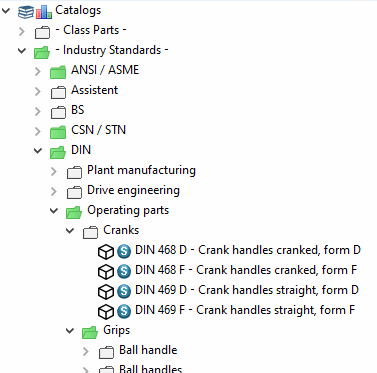
!["Marquer les pièces liées dans la sélection des pièces [Assign linked parts in the parts selection]" désactivé : Arborescence du répertoire en une seule couleur](https://webapi.partcommunity.com/service/help/latest/pages/fr/ecatalogsolutions/doc/resources/img/img_7235c1f7b4d4456ea2f6d393c11acbf2.png)